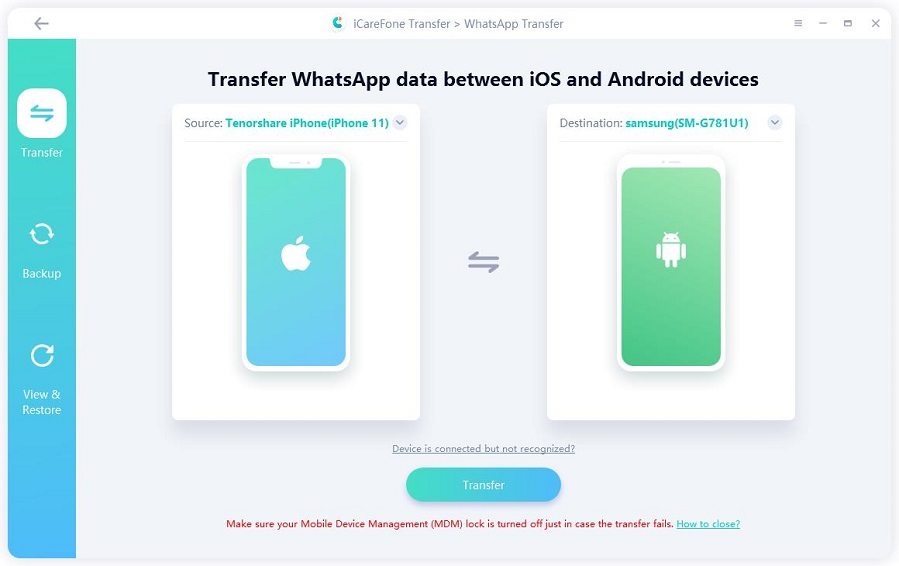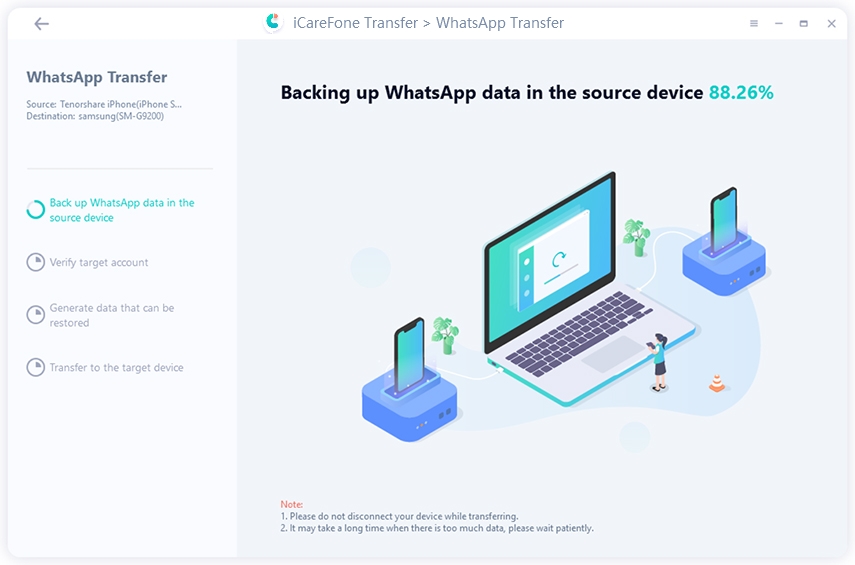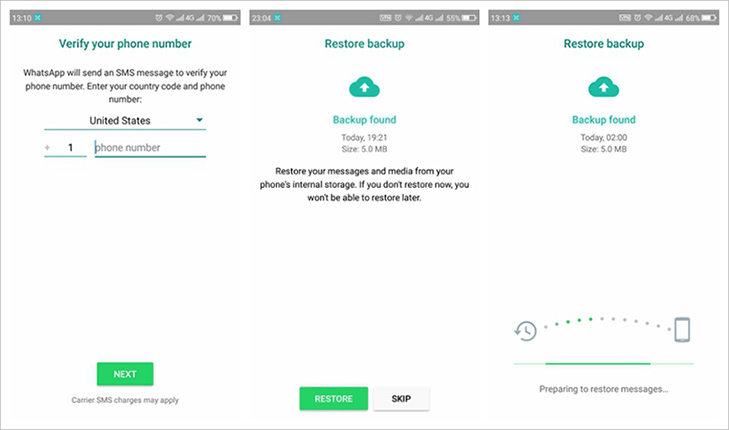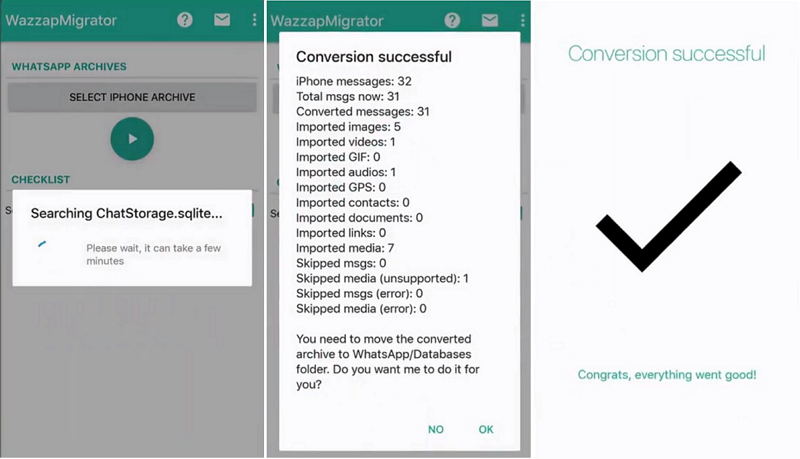Cara Pindahkan WhatsApp iPhone ke Android (dengan/tanpa Komputer)
oleh Dzafri Ahmad Dikemas kini pada 08-01-2022 / Dikemas kini untuk Tentang WhatsApp
Saya seorang pengguna yang bertukar daripada iPhone 6s kepada telefon Android. Saya ingin memindahkan chat whatsapp dari iPhone ke Android saya. Jadi soalan saya adakah bagaimana memindahkan chat WhatsApp dari iOS ke Android?
Ada masalah yang sama dengan kawan ni? Pemindahan mesej tidak disertakan secara automatik bersama. Nasib baik, kami akan mencuba cara transfer WhatsApp iPhone ke Android. Harap dapat menjadikan tukar anda pengalaman yang menyenangkan. Panduan berikut digunakan untuk memindahkan WhatsApp daripada iPhone 12/11/X/8/8 Plus/7/6/6s/5 ke semua peranti Android seperti Samsung Galaxy, HTC, Moto, LG telefon dan tablet.
- Cara 1: Cara Memindahkan WhatsApp dari iPhone ke Android Terpantas
- Cara 2: Cara Memindahkan WhatsApp iPhone ke Android Menggunakan Sembang E-mel
- Cara 3: Pindahkan WhatsApp iPhone ke Android Melalui Sandaran WhatsApp
- Cara 4: Cara Pindah WhatsApp dari iPhone ke Android Menggunakan WazzapMigrator
Jika anda tidak tahu yang mana satu untuk dipilih, kami cadangkan anda melihat jadual perbandingan berikut terlebih dahulu.
| Cara | Kesukaran | Masa yang Diperlukan | Kadar kejayaan | Kebaikan | Kekurangan |
|---|---|---|---|---|---|
| WhatsApp Transfer | Mudah | Pendek | Tinggi | Satu klik untuk memindahkan WhatsApp | Bukan Percuma |
| Chat Email | Mudah | Bergantung pada saiz fail | Tinggi | Tidak memerlukan perisian tambahan | Sembang dalam fail tidak boleh dibaca oleh WhatsApp pada Android |
| Sandaran WhatsApp | Mudah | Bergantung pada saiz fail | Rendah | Tidak memerlukan perisian tambahan | WhatsApp tidak akan membaca sandaran iCloud pada Android |
| Wazzap Migrator | Proses rumit | Mengambil masa | Serdahana | Pindahkan mesej dan lampiran WhatsApp | Versi WhatsApp 2.18.260 yang lebih baru tidak tersedia |
Cara 1: Cara Memindahkan WhatsApp dari iPhone ke Android Terpantas
Adakah terdapat cara mudah untuk memindahkan data WhatsApp iPhone ke Android? Di sini iCareFone Transfer (iCareFone untuk Pindahkan WhatsApp) amat disyorkan. Mari kita lihat bagaimana ia berfungsi.
- Penyelesaian untuk memindahkan WhatsApp iPhone ke Android.
- Proses memindahkan WhatsApp iPhone ke Android pantas.
- UI mesra pengguna dan susun atur yang ringkas.
- Semua telefon iPhone dan Android disokong.
Panduan Video tentang Pindahkan WhatsApp dari iPhone ke Android
Mari lihat betapa mudahnya untuk transfer WhatsApp dari iPhone ke Android:
-
Muat turun dan pasang iCareFone Transfer pada komputer anda dan sambungkan sumber iPhone dan sasarkan Android ke komputer.

-
Kemudian klik "Transfer" untuk melancarkan proses pemindahan. Perisian ini menyandarkan data WhatsApp anda pada peranti sumber.

-
Dalam langkah ini, anda perlu mengesahkan akaun WhatsApp yang akan menerima data daripada peranti sumber. Tulis nombor telefon dan kod negara anda pada talian. Kemudian klik 'Sahkan'.

-
Selepas anda mengesahkan akaun WhatsApp, perisian akan menjana data secara automatik yang boleh dipulihkan pada peranti sasaran.

-
Setelah data telah dijana, hanya tunggu beberapa minit untuk memindahkan data ke peranti sasaran.


Jika anda bosan dengan penyelesaian pemindahan rumit yang disediakan dalam talian, maka iCareFone Transfer (iCareFone untuk Pindahkan WhatsApp), Backup & Restore ialah pilihan yang baik! Dan ia bukan sahaja boleh memindahkan chat tetapi juga mempunyai banyak ciri berguna yang lain.
Apa lagi yang iCareFone boleh lakukan untuk anda:
- Sandaran sembang WhatsApp iOS percuma
- Pulihkan sandaran WhatsApp ke iPhone/Android
- Pindahkan WhatsApp dari iPhone ke iPhone tanpa iCloud
- Pindahkan chat WhatsApp Android ke iPhone
- Pindahkan WhatsApp Android ke Android
Cara 2: Cara Memindahkan WhatsApp iPhone ke Android Menggunakan Sembang E-mel
Berikut ialah butiran memindahkan WhatsApp dari iPhone ke Android secara percuma menggunakan sembang e-mel. Dengan cara ini, anda boleh menghantar data WhatsApp anda ke peranti android anda dengan mudah, tapi anda tidak boleh membukanya pada WhatsApp dalam peranti baharu anda.
Pertama, sila pergi ke "Tetapan" di WhatsApp dari iPhone anda, klik "Tetapan Chat", kemudian klik "Chat e-mel" daripada senarai.
Pilih sejarah WhatsApp yang anda ingin pindahkan. Tetingkap akan muncul dengan mengatakan "Melampirkan Media akan menjana mesej e-mel yang lebih besar". Anda hanya perlu klik "Tanpa Media" atau "Lampirkan Media" berdasarkan keperluan anda.

Anda boleh menaip alamat e-mel dan klik "Hantar".

Log masuk akaun e-mel anda pada telefon Android anda, anda boleh melihat sembang WhatsApp lama anda di e-mel dari peranti baru anda. Tetapi anda tidak boleh menyegerakkan data WhatsApp dengan aplikasi WhatsApp anda pada peranti Android.
Cara 3: Pindahkan WhatsApp iPhone ke Android Melalui Sandaran WhatsApp
Bahagian ini adalah untuk membimbing anda cara memindahkan WhatsApp dari iPhone ke Android melalui sandaran tempatan. Ini sebenarnya kaedah yang mengelirukan kerana pengguna iPhone membuat sandaran ke iCloud manakala pengguna Android menggunakan Google Drive. WhatsApp tidak menawarkan sebarang penyelesaian untuk memindahkan WhatsApp daripada iCloud ke Android walaupun semasa menyediakan pemasangan WhatsApp baru.
-
Perkara pertama yang perlu anda lakukan ialah menyandarkan mesej WhatsApp anda pada peranti lama. Memandangkan isu WhatsApp yang paling kerap berlaku ialah kehilangan data.
Nota: Jika anda data WhatsApp hilang dan tanpa membuat sandaran terlebih dahulu, kami amat mengesyorkan anda untuk memberikan WhatsApp Recovery percubaan percuma, yang boleh membantu anda mendapatkan semua fail anda yang hilang dalam beberapa saat. Pergi ke "Tetapan" di WhatsApp dari peranti lama anda dan kemudian klik "Sandaran Chat" dari senarai, anda boleh melihat sandaran terkini atau membuat sandaran secara manual mesej WhatsApp dengan mengklik "Sandarkan Sekarang".

Hapus WhatsApp pada iPhone.
-
Pasang WhatsApp pada Android dan daftarkan nombor telefon asal anda pada peranti baru. Tetingkap akan muncul keluar memaklumkan bahawa "sandaran mesej ditemui" klik "Pulihkan", dan mesej WhatsApp pada iPhone akan dipindahkan ke peranti Android.

Cara 4: Cara Pindah WhatsApp dari iPhone ke Android Menggunakan WazzapMigrator
WazzapMigrator ialah alat pemindahan data yang membolehkan pengguna memindahkan sejarah WhatsApp (teks dan imej) dari iPhone ke Android. Tapi Whatsapp telah mengeluarkan versi baru (2.18.260) yang tidak menyokong pemulihan daripada sandaran tempatan, jadi anda perlu menggunakan versi lama (2.18.248) pada Android jika anda ingin menggunakan kaedah ini.
- Sandarkan iPhone anda menggunakan iTunes dahulu. Jalankan iTunes dan sambungkan iPhone. Kemudian pergi ke Ringkasan dan klik Kembali Sekarang. JANGAN klik pilihan Sulitkan sandaran.
- Muat turun iBackup Viewer daripada wizzapmigrator.com dan pasangkannya pada komputer anda. Jalankan iBackup Viewer dan pilih iPhone. Pilih peranti iOS > klik pada ikon "Fail Mentah" yang diletakkan di bahagian bawah sebelah kanan menu.
Sekarang, klik mod "Paparan Percuma"> cari "AppDomainGroup-group.net.whatsapp.WhatsApp.shared". Pilih pilihan fail "ChatStorage.sqlite" > pilih "Eksport".

Pindahkan chat WhatsApp dari iPhone ke Android dengan wazzapmigrator - 1 Jika anda perlu memindahkan lampiran, pergi ke folder WhatsApp dan cari folder Media dan eksportnya juga.

Sambungkan telefon Android ke komputer. Seret folder media dan fail ChatStorage.sqlite ke folder "Muat Turun" telefon Android anda.

- Hapus dalam peranti Android dan muat turun Apl Wazzap Migrator daripada Google Play.
- Lancarkan Apl pada peranti Android anda dan ia akan mengimbas dan mengesan ChatStorage.sqlite pada peranti. Selepas proses pengimbasan, pilih butang "Main".
- Pasang semula aplikasi WhatsApp dalam peranti Android dan pilih pulihkan daripada sandaran.
Soalan Lazim tentang Cara Pindah WhatsApp iPhone ke Android
1. Bolehkah saya membuat sandaran WhatsApp pada iPhone ke Google Drive?
Tidak. Pada masa ini, pengguna iPhone membuat sandaran WhatsApp ke iCloud manakala pengguna Android menggunakan Google Drive. Tiada cara untuk membuat sandaran mesej WhatsApp pada iPhone anda ke Google Drive secara langsung.
2.Bagaimanakah cara saya memindahkan WhatsApp iPhone ke Android menggunakan Google Drive?
Malangnya, ia tidak berfungsi jika anda ingin menggunakan Google Drive untuk memindahkan WhatsApp daripada iPhone ke Android. Tetapi anda boleh membuat sandaran WhatsApp ke Google Drive dengan cara berikut: Buka WhatsApp anda > Kemudian klik Menu > Tetapan > Sembang > Sandaran sembang > klik pilihan "Sandarkan ke Google Drive" dan pilih kekerapan sandaran.
3. Bolehkah saya memindahkan WhatsApp dari iPhone ke Samsung?
Sudah tentu. Anda boleh mengikuti langkah paling mudah di bawah untuk memindahkan WhatsApp dari iPhone ke Samsung.
- 1. Jalankan iCareFone dan pilih ciri "Pemindahan WhatsApp";
- 2. Sambungkan Kedua-dua peranti iPhone dan Android ke PC;
- 3. Klik "Transfer" untuk memindahkan mesej/sembang WhatsApp dari iPhone ke Samsung.
Kesimpulan
Dengan cara yang dipaparkan di atas, kami dapat melihat terdapat 4 cara boleh membantu anda untuk pindahkan WhatsApp iPhone ke Android tetapi 3 cara mungkin lebih rumit atau tidak berfungsi. Oleh itu, iCareFone Transfer - perisian untuk memindahkan WhatsApp antara iPhone dan Android ialah pilihan terbaik untuk anda. Datang dan dapatkannya!
- Pindahan WhatsApp dari iPhone 14 ke Android secara fleksibel;
- Pindahan WhatsApp dari iPhone ke iPhone 14 secara fleksibel;
- Sandaran iPhone WhatsApp ke PC/Mac Dengan Bebas dan Mudah;
- Pulihkan Sandaran WhatsApp ke iPhone, iPad, Android;